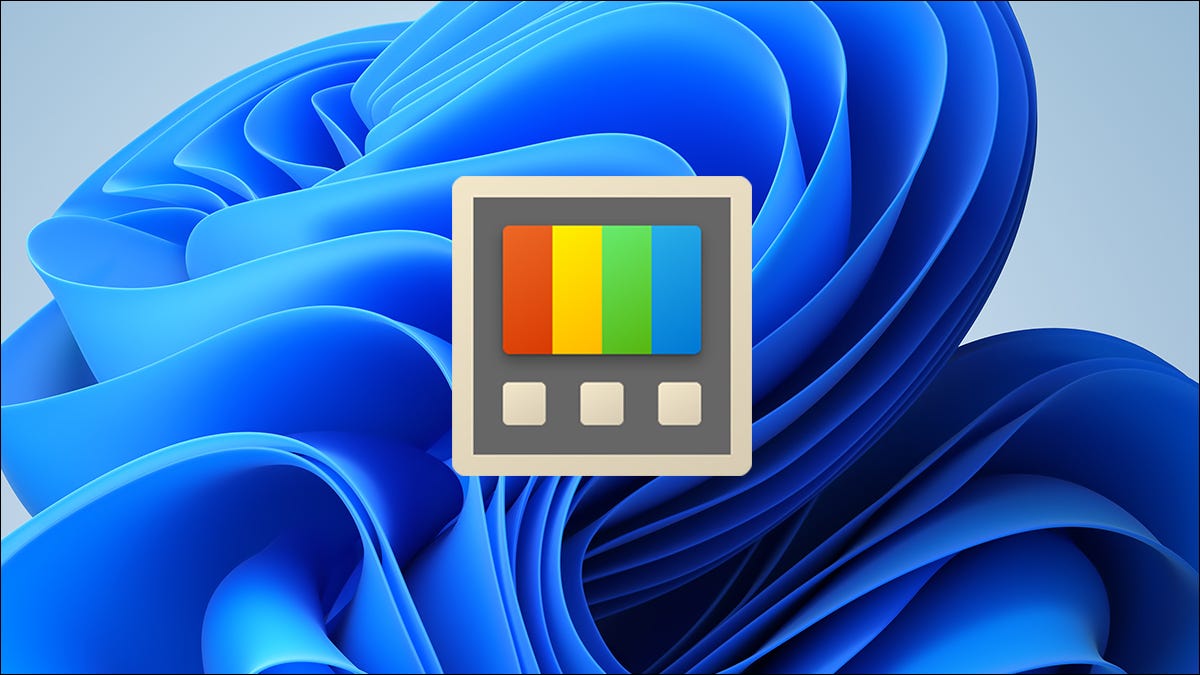
Microsoft PowerToys 是一个方便的 Windows 实用程序,可让您自定义有关 Windows 的各种内容——从屏幕上窗口的行为到键盘快捷键的所有内容。以下是如何使用 PowerToys 重新映射您最喜欢(或最不喜欢!)的快捷方式。
从 Microsoft 下载 PowerToys 并安装它
PowerToys 没有预装在 Windows 上。您需要手动下载它。Microsoft 建议您直接从 GitHub 下载 PowerToys。您应该获取最新版本——它始终是最接近顶部的版本。
确保为您的 PC 获取正确的版本。大多数 Windows 台式机和笔记本电脑都使用 64 位 Intel 或 AMD 处理器,因此请下载名称中包含“x64”的安装程序。下载完成后单击“.exe”文件并按照提示进行操作。

基于 ARM 的处理器在 PC 中逐渐变得越来越普遍,因此您有可能拥有一个。您可以随时查看 PC 中的 CPU,然后查找型号以确定。或者,你可以猜测——如果你尝试安装错误的,你不会伤害你的电脑,你只会看到一条错误消息。
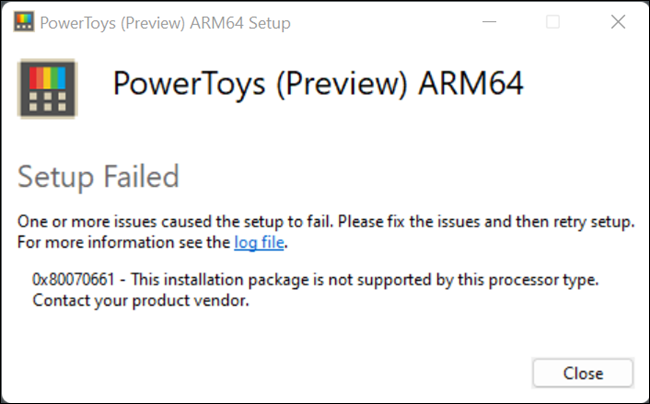
另一种选择是从 Microsoft Store 安装 PowerToys。只需单击“安装”,一切都会自动处理。唯一的小缺点是 Microsoft Store 上的版本更新速度比 GitHub 上的版本要慢一些,因此您必须等待更长的时间才能修复错误。
注意:如果您愿意,也可以通过命令行安装 PowerToys。打开终端,确保它是一个 PowerShell 选项卡,然后复制并粘贴
winget install Microsoft.PowerToys --source winget到窗口中,然后按 Enter。
使用 PowerToys 重新映射键或快捷键
启动 PowerToys 并单击左侧的“键盘管理器”。
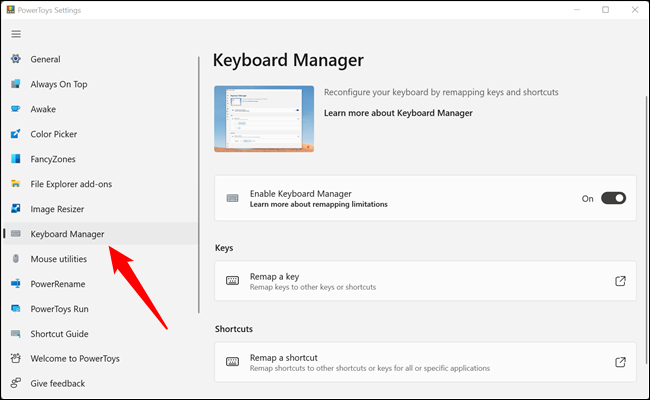
确保“启用键盘管理器”切换到“开启”位置——它应该是默认设置。有两种选择:“重新映射键”和“重新映射快捷方式”。
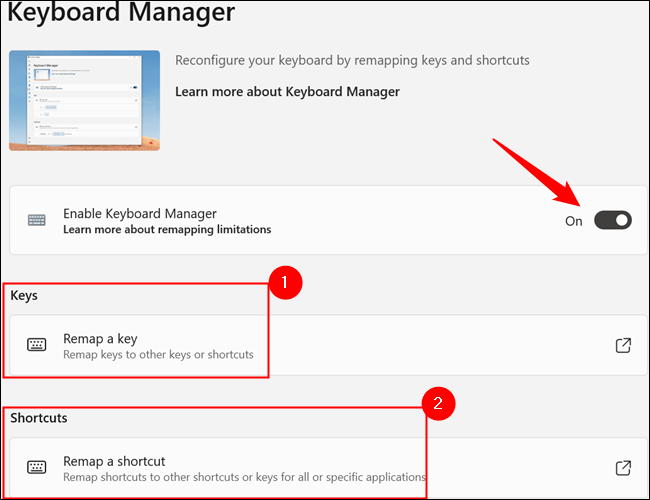
这些名字大多不言自明。“重新映射键”可让您将键映射到不同的键、将键映射到快捷键或将键映射到功能。
举个愚蠢的例子,你可以使用“Remap a Key”将“T”键映射到“Ctrl+V”,这样按下“T”就会触发粘贴功能。您可以将“[”和“]”键分别映射到“降低音量”和“提高音量”。
提示:您可以使用下拉菜单选择键、快捷方式或功能,也可以单击“类型”。如果单击“类型”,则只需按所需的键,而不是滚动列表。
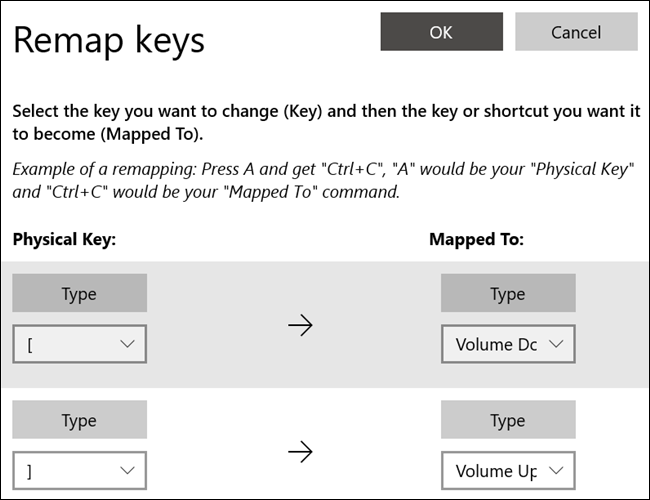
您主要受到以下事实的限制:您的键盘上没有多少键可以合理地反弹到其他键、快捷键或功能,而不会影响您正常使用计算机的能力。
“重新映射快捷方式”在这方面更有用。与“重新映射键”不同,“重新映射快捷键”允许您组合多个击键并将它们映射到另一个快捷方式或功能,您甚至可以使重新映射应用程序特定。这为您提供了极大的灵活性,并让您可以解决几乎所有可能导致冲突的现有快捷方式。
选择新的组合键,选择要将新组合键映射到的快捷方式或功能,然后选择要使用它的应用程序。
将“目标应用程序”留空以在系统范围内重新映射。如果您希望重映射仅适用于特定程序,则需要在框中输入程序的可执行名称。
提示:您可以打开终端并输入命令“tasklist”以获取当前正在运行的进程的列表。它将显示您需要在“图像名称”列下的“目标应用程序”框中输入的名称。
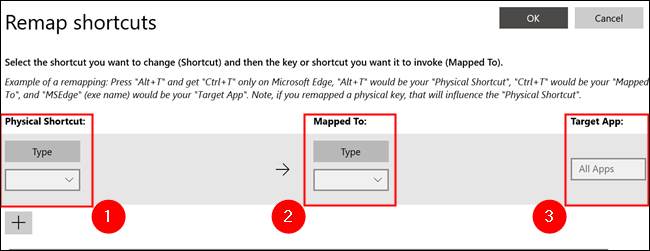
现在,您可以将“Ctrl+[”映射到“降低音量”,将“Ctrl+]”映射到“提高音量”,而不是将“[”和“]”映射到“降低音量”和“提高音量”需要担心完全插入括号或花括号的能力。如果需要,您可以将“Ctrl(Left)+Shift(Right)+T”映射到“Delete”并使其仅适用于 GIMP。
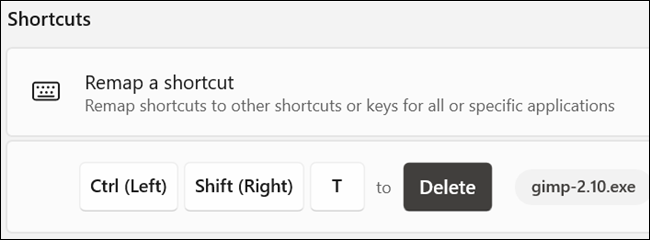
许多应用程序允许您在其设置中重新映射快捷方式或功能,但有些则不能——它们是 PowerToys 重新映射实用程序的理想选择。微软特别警告说,它在游戏中可能效果不佳,所以在你参加竞技比赛之前要彻底测试它。
 Win 11系统之家
Win 11系统之家
